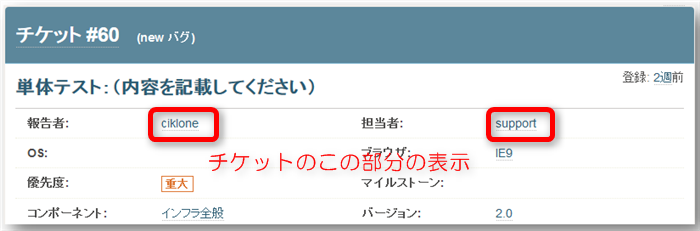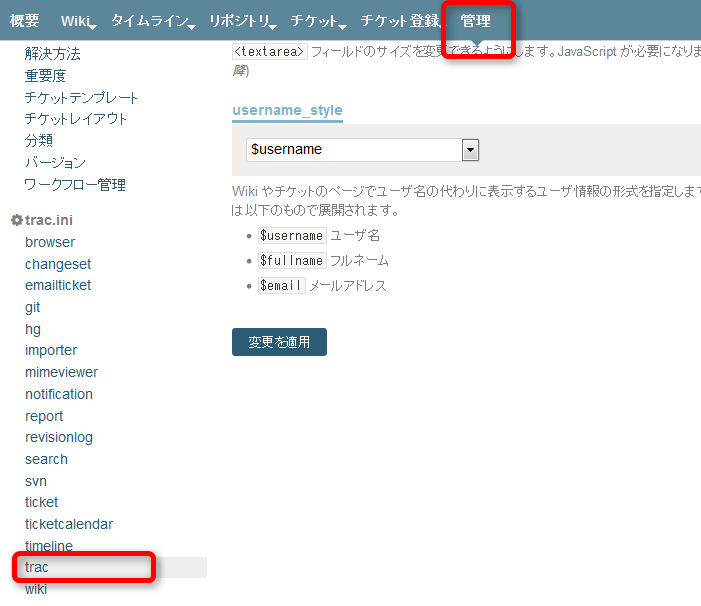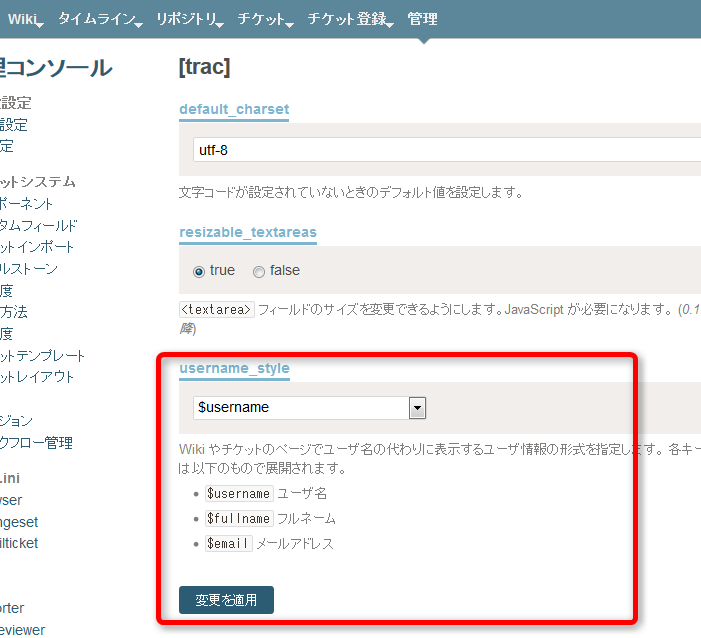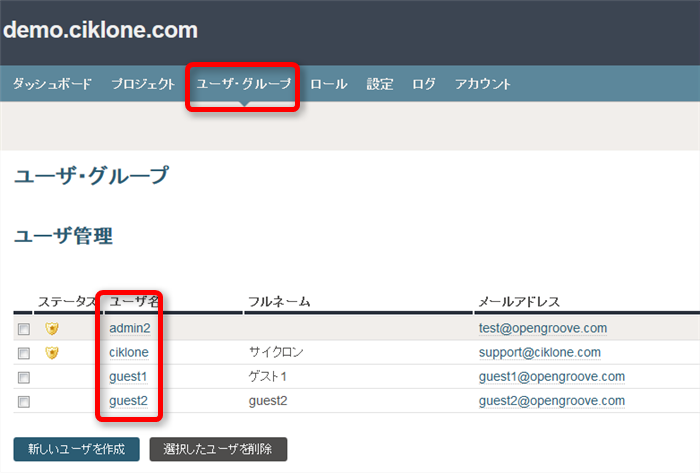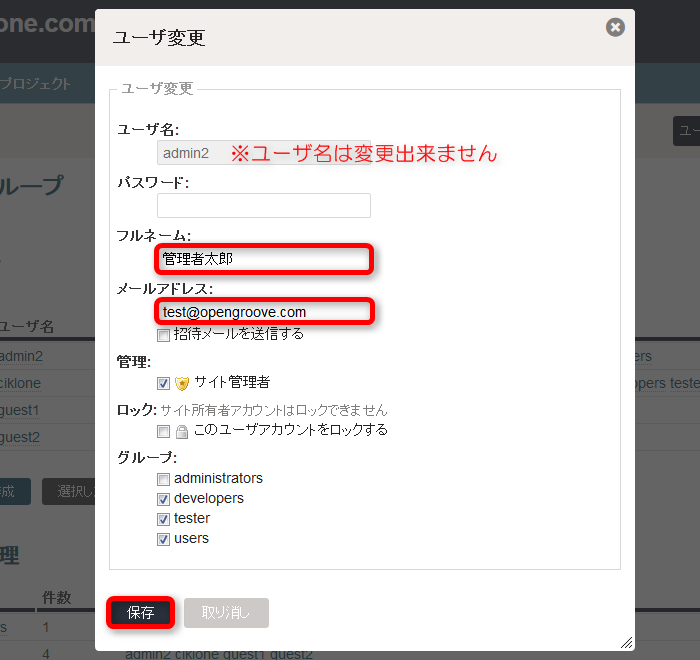ユーザ名表示形式(username_style)の設定
プロジェクト内のユーザ名表示書式を指定出来るようになりました。 ユーザ名表示書式の設定ではチケットやWikiなどのユーザ名の表記の仕方を変更することが出来ます。 デフォルトではアルファベット半角でユーザ名が表示されている状態ですが、プロジェクトメンバーが多い場合などはチケット担当者をより簡単に判別出来るように、漢字でフルネーム表示させる事が出来ます。 これらの設定はプロジェクト毎に行う事が出来ます。
下図はチケットを例に示していますが、Wikiやタイムライン等のユーザ表記もこの設定で変更されます。
デフォルト設定での表示
設定後(表示形式:「$fullname<$email>」を選択)
チケットのユーザー名の表示形式が以下の3種から選択が可能です。
- $username ユーザ名 (デフォルトではユーザ名のみ)
- $fullname フルネーム
- $email メールアドレス
※「$fullname フルネーム」のみを選択してもオンマウスでアドレス等も表示されます。
このユーザー名の表示形式の設定は各「プロジェクト毎」に設定を行う事が出来ます。 |
1.ユーザ名表示形式(username_style)の設定画面の開き方
- 管理者権限のあるIDでtracpathにログインします。
- チケットをカスタマイズしたいプロジェクトのグローバルメニューから「管理」タブを開きます。
- 管理コンソールメニューから「trac」を選択します。(trac.iniの設定となります)
- trac編集画面内の「username_style」でユーザ名表示形式の設定が行えます。
2.ユーザ名表示形式の設定
- 1.プルダウンメニューから表示させたいものを選択します。
- 選択後、「変更を適用」ボタンをクリックします。
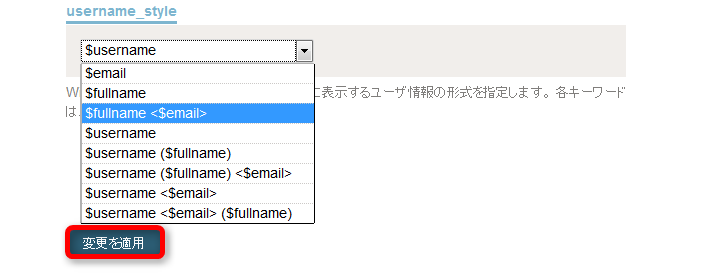
- $username ユーザ名
- $fullname フルネーム
- $email メールアドレス
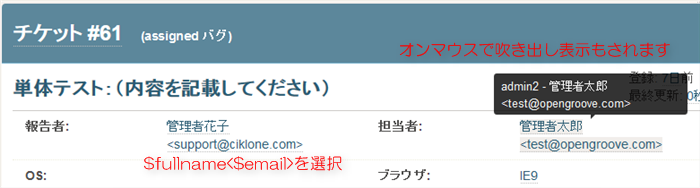
表示形式:「$fullname<$email>」を選択しています
表示されるメールアドレスやフルネーム自体を変更したい場合には
チケットに表示されているユーザー名等の情報はユーザー登録時の情報です。名前やアドレス等変更したい場合には以下の手順で行ってください。
- 管理者権限のあるIDでtracpathにログインします。
- tracpathメニューの[ユーザー・グループ]画面を開きます。
- ユーザー名が一覧で表示されますので、変更したいユーザーの名前のリンクをクリックします。
- 「ユーザー変更画面」が表示されますのでこちらで再編集することが出来ます。
- 編集を行ったら「保存」ボタンをクリックします。
- 保存後、表示名が自動的に反映されます。